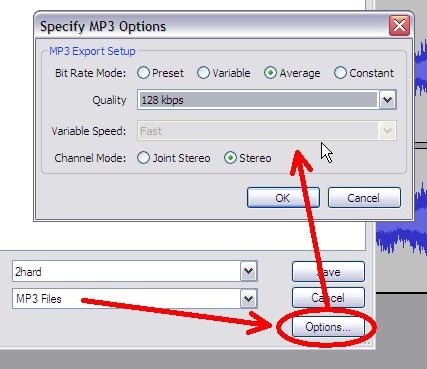ವಿಂಡೋಸ್ 10 ನಲ್ಲಿ ಅಪ್ಲಿಕೇಶನ್ ಸ್ಟೋರ್ ಕಾಣಿಸಿಕೊಂಡಿದೆ, ಅಲ್ಲಿಂದ ಬಳಕೆದಾರರು ಅಧಿಕೃತ ಆಟಗಳು ಮತ್ತು ಆಸಕ್ತಿಯ ಕಾರ್ಯಕ್ರಮಗಳನ್ನು ಡೌನ್ಲೋಡ್ ಮಾಡಬಹುದು, ಸ್ವಯಂಚಾಲಿತ ನವೀಕರಣಗಳನ್ನು ಸ್ವೀಕರಿಸಬಹುದು ಮತ್ತು ಹೊಸದನ್ನು ಹುಡುಕಬಹುದು. ಅವುಗಳನ್ನು ಡೌನ್ಲೋಡ್ ಮಾಡುವ ಪ್ರಕ್ರಿಯೆಯು ಸಾಮಾನ್ಯ ಡೌನ್ಲೋಡ್ಗಿಂತ ಸ್ವಲ್ಪ ಭಿನ್ನವಾಗಿರುತ್ತದೆ, ಏಕೆಂದರೆ ಬಳಕೆದಾರರು ಉಳಿಸಲು ಮತ್ತು ಸ್ಥಾಪಿಸಲು ಸ್ಥಳವನ್ನು ಆಯ್ಕೆ ಮಾಡಲು ಸಾಧ್ಯವಿಲ್ಲ. ಈ ನಿಟ್ಟಿನಲ್ಲಿ, ಕೆಲವು ಜನರಿಗೆ ಪ್ರಶ್ನೆ ಇದೆ, ಡೌನ್ಲೋಡ್ ಮಾಡಲಾದ ಸಾಫ್ಟ್ವೇರ್ ಅನ್ನು ವಿಂಡೋಸ್ 10 ನಲ್ಲಿ ಎಲ್ಲಿ ಸ್ಥಾಪಿಸಲಾಗಿದೆ?
ವಿಂಡೋಸ್ 10 ನಲ್ಲಿ ಆಟಗಳ ಸ್ಥಾಪನೆ ಫೋಲ್ಡರ್
ಹಸ್ತಚಾಲಿತವಾಗಿ, ಆಟಗಳನ್ನು ಡೌನ್ಲೋಡ್ ಮಾಡಿದ ಮತ್ತು ಸ್ಥಾಪಿಸಿದ ಸ್ಥಳವನ್ನು ಬಳಕೆದಾರರು ಕಾನ್ಫಿಗರ್ ಮಾಡಲು ಸಾಧ್ಯವಿಲ್ಲ, ಅಪ್ಲಿಕೇಶನ್ಗಳು - ಇದಕ್ಕಾಗಿ ವಿಶೇಷ ಫೋಲ್ಡರ್ ಅನ್ನು ನಿಗದಿಪಡಿಸಲಾಗಿದೆ. ಇದರ ಜೊತೆಗೆ, ಯಾವುದೇ ಬದಲಾವಣೆಗಳನ್ನು ಮಾಡದಂತೆ ಇದನ್ನು ವಿಶ್ವಾಸಾರ್ಹವಾಗಿ ರಕ್ಷಿಸಲಾಗಿದೆ, ಆದ್ದರಿಂದ, ಪ್ರಾಥಮಿಕ ಭದ್ರತಾ ಸೆಟ್ಟಿಂಗ್ಗಳಿಲ್ಲದೆ, ಅದು ಕೆಲವೊಮ್ಮೆ ಪ್ರವೇಶಿಸಲು ವಿಫಲವಾಗುತ್ತದೆ.
ಎಲ್ಲಾ ಅಪ್ಲಿಕೇಶನ್ಗಳು ಈ ಕೆಳಗಿನ ಹಾದಿಯಲ್ಲಿವೆ:ಸಿ: ಪ್ರೋಗ್ರಾಂ ಫೈಲ್ಗಳು ವಿಂಡೋಸ್ಆಪ್ಸ್.

ಆದಾಗ್ಯೂ, WindowsApps ಫೋಲ್ಡರ್ ಅನ್ನು ಮರೆಮಾಡಲಾಗಿದೆ ಮತ್ತು ಸಿಸ್ಟಮ್ ಗುಪ್ತ ಫೈಲ್ಗಳು ಮತ್ತು ಫೋಲ್ಡರ್ಗಳನ್ನು ಪ್ರದರ್ಶಿಸಿದರೆ ನಿಮಗೆ ಅದನ್ನು ನೋಡಲು ಸಾಧ್ಯವಾಗುವುದಿಲ್ಲ. ಕೆಳಗಿನ ಸೂಚನೆಗಳ ಪ್ರಕಾರ ಇದು ಆನ್ ಆಗುತ್ತದೆ.
ಹೆಚ್ಚು ಓದಿ: ವಿಂಡೋಸ್ 10 ನಲ್ಲಿ ಗುಪ್ತ ಫೋಲ್ಡರ್ಗಳನ್ನು ತೋರಿಸಲಾಗುತ್ತಿದೆ
ಅಸ್ತಿತ್ವದಲ್ಲಿರುವ ಯಾವುದೇ ಫೋಲ್ಡರ್ಗಳಿಗೆ ನೀವು ಪ್ರವೇಶಿಸಬಹುದು, ಆದಾಗ್ಯೂ, ಯಾವುದೇ ಫೈಲ್ಗಳನ್ನು ಮಾರ್ಪಡಿಸಲು ಅಥವಾ ಅಳಿಸಲು ಇದನ್ನು ನಿಷೇಧಿಸಲಾಗಿದೆ. ಇಲ್ಲಿಂದ, ಅವರ EXE ಫೈಲ್ಗಳನ್ನು ತೆರೆಯುವ ಮೂಲಕ ಸ್ಥಾಪಿಸಲಾದ ಅಪ್ಲಿಕೇಶನ್ಗಳು ಮತ್ತು ಆಟಗಳನ್ನು ಚಲಾಯಿಸಲು ಸಹ ಸಾಧ್ಯವಿದೆ.
WindowsApps ಪ್ರವೇಶದೊಂದಿಗಿನ ಸಮಸ್ಯೆಯನ್ನು ಪರಿಹರಿಸುವುದು
ಕೆಲವು ವಿಂಡೋಸ್ 10 ನಿರ್ಮಾಣಗಳಲ್ಲಿ, ಬಳಕೆದಾರರು ಅದರ ವಿಷಯಗಳನ್ನು ವೀಕ್ಷಿಸಲು ಫೋಲ್ಡರ್ಗೆ ಪ್ರವೇಶಿಸಲು ಸಾಧ್ಯವಿಲ್ಲ. ನೀವು WindowsApps ಫೋಲ್ಡರ್ಗೆ ಪ್ರವೇಶಿಸಲು ಸಾಧ್ಯವಾಗದಿದ್ದಾಗ, ನಿಮ್ಮ ಖಾತೆಗೆ ಸೂಕ್ತವಾದ ಭದ್ರತಾ ಅನುಮತಿಗಳನ್ನು ಕಾನ್ಫಿಗರ್ ಮಾಡಲಾಗಿಲ್ಲ ಎಂದರ್ಥ. ಪೂರ್ವನಿಯೋಜಿತವಾಗಿ, ಟ್ರಸ್ಟೆಡ್ಇನ್ಸ್ಟಾಲರ್ ಖಾತೆಗೆ ಮಾತ್ರ ಪೂರ್ಣ ಪ್ರವೇಶ ಹಕ್ಕುಗಳು ಲಭ್ಯವಿದೆ. ಈ ಪರಿಸ್ಥಿತಿಯಲ್ಲಿ, ಕೆಳಗಿನ ಸೂಚನೆಗಳನ್ನು ಅನುಸರಿಸಿ:
- ವಿಂಡೋಸ್ಆಪ್ಸ್ ಮೇಲೆ ಬಲ ಕ್ಲಿಕ್ ಮಾಡಿ ಮತ್ತು ಹೋಗಿ "ಗುಣಲಕ್ಷಣಗಳು".
- ಟ್ಯಾಬ್ಗೆ ಬದಲಿಸಿ "ಭದ್ರತೆ".
- ಈಗ ಬಟನ್ ಕ್ಲಿಕ್ ಮಾಡಿ "ಸುಧಾರಿತ".
- ತೆರೆಯುವ ವಿಂಡೋದಲ್ಲಿ, ಟ್ಯಾಬ್ನಲ್ಲಿ "ಅನುಮತಿಗಳು", ಫೋಲ್ಡರ್ನ ಪ್ರಸ್ತುತ ಮಾಲೀಕರ ಹೆಸರನ್ನು ನೀವು ನೋಡುತ್ತೀರಿ. ಅದನ್ನು ನಿಮ್ಮದೇ ಆದಂತೆ ಮರುಹೊಂದಿಸಲು, ಲಿಂಕ್ ಅನ್ನು ಕ್ಲಿಕ್ ಮಾಡಿ "ಬದಲಾವಣೆ" ಅವನ ಪಕ್ಕದಲ್ಲಿ.
- ನಿಮ್ಮ ಖಾತೆಯ ಹೆಸರನ್ನು ನಮೂದಿಸಿ ಮತ್ತು ಕ್ಲಿಕ್ ಮಾಡಿ ಹೆಸರುಗಳನ್ನು ಪರಿಶೀಲಿಸಿ.

ನಿಮಗೆ ಮಾಲೀಕರ ಹೆಸರನ್ನು ಸರಿಯಾಗಿ ನಮೂದಿಸಲು ಸಾಧ್ಯವಾಗದಿದ್ದರೆ, ಪರ್ಯಾಯ ಆಯ್ಕೆಯನ್ನು ಬಳಸಿ - ಕ್ಲಿಕ್ ಮಾಡಿ "ಸುಧಾರಿತ".

ಹೊಸ ವಿಂಡೋದಲ್ಲಿ, ಕ್ಲಿಕ್ ಮಾಡಿ "ಹುಡುಕಾಟ".

ಕೆಳಗೆ ಆಯ್ಕೆಗಳ ಪಟ್ಟಿ ಇದೆ, ಅಲ್ಲಿ ನೀವು ವಿಂಡೋಸ್ಆಪ್ಸ್ ಮಾಲೀಕರಾಗಲು ಬಯಸುವ ಖಾತೆಯ ಹೆಸರನ್ನು ನೀವು ಕಂಡುಕೊಳ್ಳುತ್ತೀರಿ, ಅದರ ಮೇಲೆ ಕ್ಲಿಕ್ ಮಾಡಿ, ತದನಂತರ ಸರಿ.

ಈಗಾಗಲೇ ಪರಿಚಿತ ಕ್ಷೇತ್ರದಲ್ಲಿ ಹೆಸರನ್ನು ನಮೂದಿಸಲಾಗುವುದು, ಮತ್ತು ನೀವು ಮತ್ತೆ ಕ್ಲಿಕ್ ಮಾಡಬೇಕು ಸರಿ.
- ಮಾಲೀಕರ ಹೆಸರಿನೊಂದಿಗೆ ಕ್ಷೇತ್ರದಲ್ಲಿ, ನೀವು ಆಯ್ಕೆ ಮಾಡಿದ ಆಯ್ಕೆಯನ್ನು ನಮೂದಿಸಲಾಗುತ್ತದೆ. ಕ್ಲಿಕ್ ಮಾಡಿ ಸರಿ.
- ಮಾಲೀಕರನ್ನು ಬದಲಾಯಿಸುವ ಪ್ರಕ್ರಿಯೆಯು ಪ್ರಾರಂಭವಾಗುತ್ತದೆ, ಅದು ಮುಗಿಯುವವರೆಗೆ ಕಾಯಿರಿ.
- ಯಶಸ್ವಿಯಾಗಿ ಪೂರ್ಣಗೊಂಡ ನಂತರ, ಮುಂದಿನ ಕೆಲಸದ ಬಗ್ಗೆ ಮಾಹಿತಿಯೊಂದಿಗೆ ಅಧಿಸೂಚನೆ ಕಾಣಿಸಿಕೊಳ್ಳುತ್ತದೆ.








ಈಗ ನೀವು WindowsApps ಗೆ ಹೋಗಿ ಕೆಲವು ವಸ್ತುಗಳನ್ನು ಮಾರ್ಪಡಿಸಬಹುದು. ಹೇಗಾದರೂ, ನಮ್ಮ ಕಾರ್ಯಗಳಲ್ಲಿ ಸರಿಯಾದ ಜ್ಞಾನ ಮತ್ತು ವಿಶ್ವಾಸವಿಲ್ಲದೆ ನಾವು ಇದನ್ನು ಮತ್ತೆ ಬಲವಾಗಿ ನಿರುತ್ಸಾಹಗೊಳಿಸುತ್ತೇವೆ. ನಿರ್ದಿಷ್ಟವಾಗಿ ಹೇಳುವುದಾದರೆ, ಸಂಪೂರ್ಣ ಫೋಲ್ಡರ್ ಅನ್ನು ಅಳಿಸುವುದರಿಂದ ಪ್ರಾರಂಭ ಕಾರ್ಯಾಚರಣೆಯನ್ನು ಅಡ್ಡಿಪಡಿಸಬಹುದು ಮತ್ತು ಅದನ್ನು ಮತ್ತೊಂದು ಡಿಸ್ಕ್ ವಿಭಾಗಕ್ಕೆ ವರ್ಗಾಯಿಸುವುದರಿಂದ ಆಟಗಳು ಮತ್ತು ಅಪ್ಲಿಕೇಶನ್ಗಳನ್ನು ಡೌನ್ಲೋಡ್ ಮಾಡಲು ಸಂಕೀರ್ಣವಾಗುತ್ತದೆ ಅಥವಾ ಅಸಾಧ್ಯವಾಗುತ್ತದೆ.